Cuprins
Într-un articol anterior am explicat cum să activăm contul de administrator ascuns din interiorul Windows folosind promptul de comandă. În acest articol, explicăm cum să activăm contul de administrator sau să resetăm parola contului (inclusiv a administratorului) folosind o metodă offline.
Metoda de mai jos pentru a activa contul de administrator Windows offline este utilă în următoarele cazuri:
a. Ați uitat parola de administrator (Admin).
b. Doriți să activați contul de administrator ascuns,
c. Doriți să acordați privilegiile administrative contului dvs. (adăugați contul dvs. la Grupul de administratori).
d. Nu puteți activa contul de administrator din interiorul Windows.
Cum să activați contul de administrator sau să resetați parola de administrator sau să acordați unui cont privilegii administrative (CD de pornire offline).
* Notă: Dacă nu puteți activa administratorul folosind instrucțiunile de mai jos, puteți încerca să activați contul de administrator ascuns modificând registrul offline.
Pasul 1: Descărcați Offline Windows Password & Registry Editor, Bootdisk / CD
1. Puteți descărca Editor de parole și registru offline pentru Windows (boot disk) de aici. *
Derulați în jos până când găsiți Descărcați și apăsați pentru a descărca fișierul " cd110511.zip " fișier.

2. Mergeți la locația de descărcare și faceți clic dreapta pe " cd110511.zip " pentru a-l extrage.

Pasul 2: Ardeți " cd110511" ISO pe un disc optic.
1. Faceți clic dreapta pe " cd110511.iso" disc Fișier imagine și arsură pe un CD.
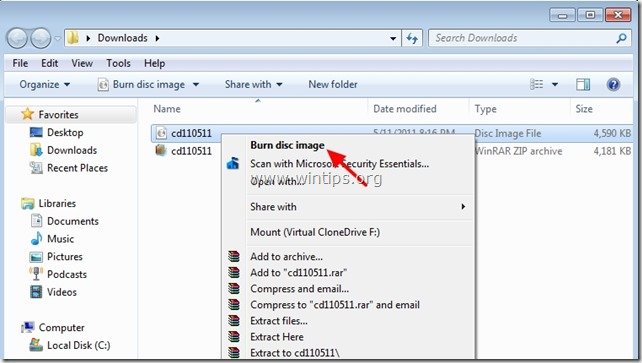 Pasul 3: Lucrul cu parola offline & Registry editor Boot CD.
Pasul 3: Lucrul cu parola offline & Registry editor Boot CD.
1. Introduceți CD-ul de pornire Offline Password & Registry editor Boot CD în unitatea CD-ROM.
2. Porniți calculatorul de pe CD-ul de pornire. *
Aviz*: Mai întâi asigurați-vă că unitatea CD-ROM este selectată ca prim dispozitiv de pornire în BIOS.
3. La primul ecran, apăsați " ENTER " pentru a continua.

2. La " Pasul 1 " selectați partiția (după număr) unde sunt instalate Windows (de exemplu, " 2 ") și apăsați " Introduceți ".*
*De obicei, este prima partiție și cea mai mare din listă, dacă aveți un singur hard disk pe sistem.

3a. La " Pasul Doi ", trebuie să specificați calea de acces la registru.
Lăsați calea de înregistrare detectată (C:\Windows\System32\Config) și apăsați " Introduceți ”.

3b. La " Selectați ce parte a registrului trebuie încărcată " întrebare, tastați " 1 " (Resetare parolă) și apăsați " Introduceți ”.

4. La " Pasul TREI", tip " 1 " (Editare date de utilizator și parole) și apăsați " Introduceți ”.
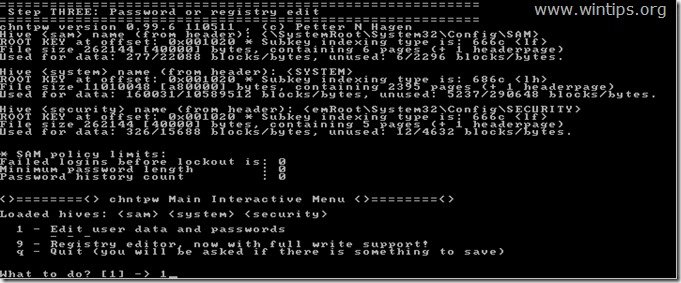
6. În ecranul următor, puteți vizualiza lista tuturor conturilor de pe computerul dvs. Introduceți numele de utilizator al contului pe care doriți să efectuați modificări (de exemplu, Administrator) și apăsați " Introduceți ”.

7. În ecranul următor, citiți cu atenție opțiunile disponibile și tastați numărul corespunzător în funcție de operațiunea pe care doriți să o efectuați, apoi apăsați " Introduceți ”.
User Edit Menu - Opțiuni disponibile:
Tip " 1 ": dacă doriți să ștergeți (să setați Blank) parola contului selectat.
Tip " 2 ": dacă doriți să setați o nouă parolă pentru contul selectat.*
Aviz*: Prefer să schimb parola contului din interiorul Windows, după ce am folosit opțiunea" 1 " pentru a șterge parola anterioară.
Tip " 3 ": dacă doriți să promovați contul selectat la funcția de administrator (Adăugare la grupul de administratori).
Tip " 4 ": dacă doriți să activați contul selectat sau contul de administrator ascuns (dacă acesta este dezactivat).
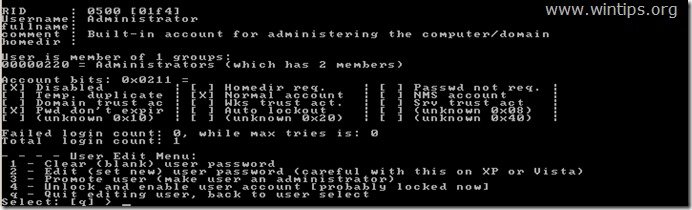
8 După ce ați terminat de făcut modificările, tastați " ! " ( Schimbul + 1 ) și apăsați " Introduceți " pentru a ieși din editarea utilizatorului selectat.

9. La ecranul următor, apăsați " q " pentru a ieși din utilitarul editor de parole offline.

10. La " Pe cale de a scrie fișierul (fișierele) înapoi " întrebare, tastați " y " (da) și apăsați " Introduceți ”.

11. Dacă doriți să încercați din nou, dacă procesul a eșuat cumva, tastați " n " și apăsați " Introduceți ”.

12a. Presa " CTRL+ALT+DEL " pentru a reporni computerul.
12b. Scoateți CD-ul de pornire din unitatea CD/DVD și porniți Windows.

În mod normal, acum ar trebui să vedeți contul de administrator listat pe ecranul de conectare. *
* Aviz pentru utilizatorii de Windows 10 și 8: Dacă nu vedeți contul de administrator pe ecranul de conectare, conectați-vă la Windows cu contul dvs. standard și, în marginea din dreapta sus, faceți clic pe numele contului dvs. Din meniul care apare, alegeți Ieșire pentru a vă deconecta de la utilizatorul curent și a vă conecta ca Administrator sau faceți clic pe Administrator pentru a trece la contul respectiv.
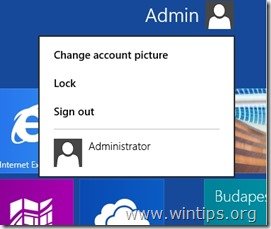
Asta este! Spuneți-mi dacă acest ghid v-a ajutat, lăsând un comentariu despre experiența dvs. Vă rugăm să dați like și să distribuiți acest ghid pentru a-i ajuta și pe alții.

Andy Davis
Blogul unui administrator de sistem despre Windows





